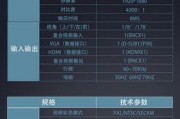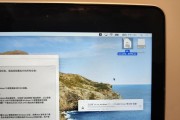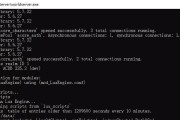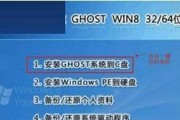随着安卓6.0系统的普及,很多用户都希望将手机与电脑进行连接,以便更好地管理和传输文件。本文将详细介绍如何在安卓6.0系统上实现与电脑的无缝连接,让您轻松享受手机和电脑之间的便捷交互。
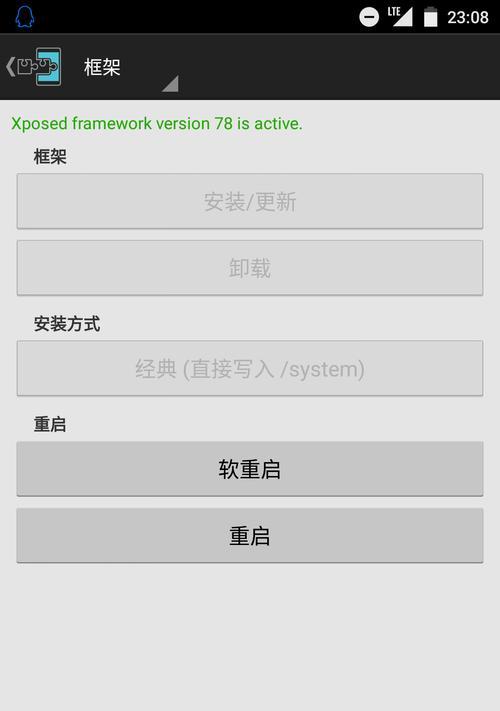
一、准备工作:连接所需设备
在开始操作之前,您需要准备以下设备:一台电脑、一根USB数据线,以及一部运行安卓6.0系统的手机。
二、启用USB调试模式:连接您的手机
您需要在手机中启用USB调试模式。打开手机的设置菜单,找到“开发者选项”并点击进入。在开发者选项中,找到“USB调试”选项并开启它。这样一来,您的手机就可以与电脑进行数据交互了。
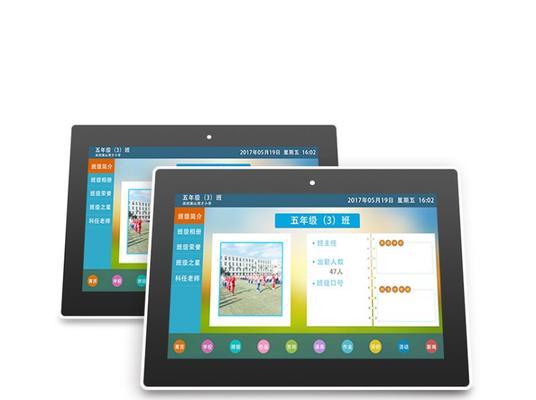
三、连接手机与电脑:建立物理连接
接下来,将一端插入电脑的USB端口,另一端插入您的安卓6.0手机的USB接口。确保插入稳固,避免意外断开连接。
四、手机驱动安装:确保电脑能够识别手机
在第一次连接手机与电脑时,您的电脑可能需要安装手机驱动程序,以便能够正常识别并与手机进行通信。您可以通过访问手机制造商的官方网站或在互联网上搜索相关驱动程序进行安装。
五、选择文件传输模式:确定数据交互方式
当电脑成功识别到您的安卓6.0手机后,屏幕上会出现一条通知。下拉通知栏,并选择“文件传输”模式,以便在手机和电脑之间传输文件。
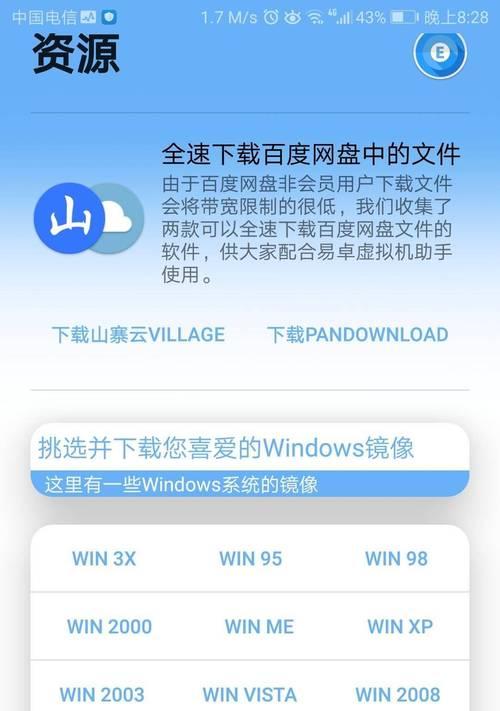
六、电脑上操作:浏览和管理手机文件
打开电脑上的资源管理器或文件浏览器,您将看到一个新的可移动设备图标,即您的安卓6.0手机。点击该图标,您可以查看和管理手机中的文件和文件夹。
七、传输文件:将文件从电脑复制到手机
在电脑上找到您想要传输到手机的文件,然后将其复制到安卓6.0手机的文件夹中。传输过程可能需要一些时间,具体取决于文件大小和电脑性能。
八、传输文件:将文件从手机复制到电脑
同样地,您也可以将手机上的文件复制到电脑中。在电脑上选择一个目标文件夹,然后将手机中的文件复制到该目录下。
九、删除文件:在电脑上清理手机空间
如果您需要释放手机的存储空间,可以在电脑上直接删除手机中不需要的文件。选中要删除的文件,然后按下删除键即可。
十、备份文件:保护重要数据
为了避免意外数据丢失,建议定期将手机中的重要文件备份到电脑上。选择需要备份的文件或文件夹,然后将其复制到电脑的指定目录。
十一、安全拔出设备:断开连接前必须操作
在断开手机与电脑的连接之前,务必进行安全拔出操作。在电脑右下角的系统托盘中找到“安全删除硬件”图标,选择您的安卓6.0手机并点击“停止”,然后等待系统提示后再拔出USB数据线。
十二、无法连接解决方案:常见问题排查
如果在连接过程中遇到问题,您可以尝试重新启动手机和电脑,确保设备正常工作。如果问题仍然存在,您可以尝试更新手机驱动程序或更换USB数据线来解决。
十三、其他功能扩展:探索更多可能性
除了文件管理,连接手机与电脑还可以实现更多功能扩展。例如,您可以在电脑上接听和拨打手机上的电话,或者将手机屏幕投射到电脑上进行游戏或演示。
十四、兼容性问题:注意系统要求
需要注意的是,并非所有电脑和手机都能够完美兼容。在进行连接之前,您应该确认您的电脑系统和安卓6.0系统都满足最低要求,以避免不必要的兼容性问题。
十五、简单实现手机和电脑的互联互通
通过本文的指导,您已经了解了如何在安卓6.0系统上实现与电脑的无缝连接。通过简单的准备工作和一些基本操作,您可以轻松地在手机和电脑之间进行文件传输和管理,让您的工作和娱乐更加便捷高效。
标签: #安装